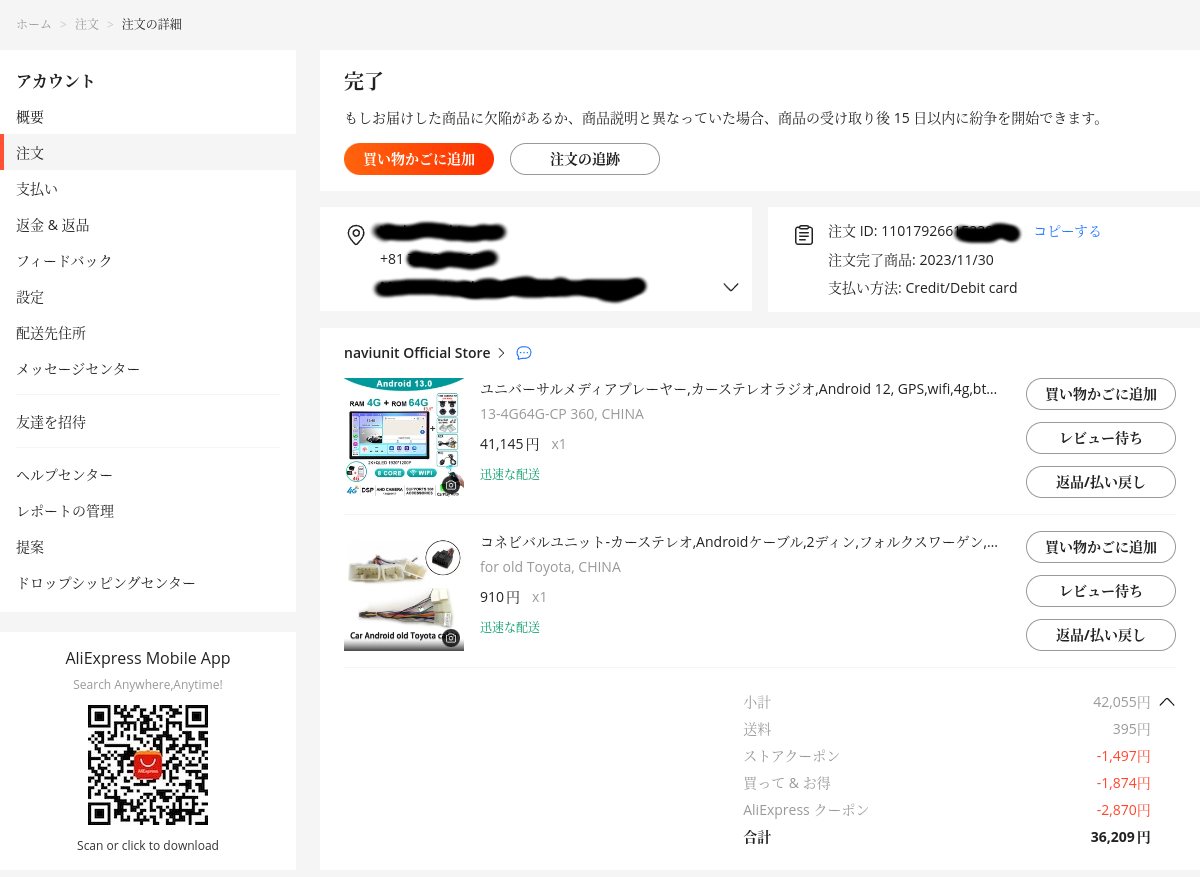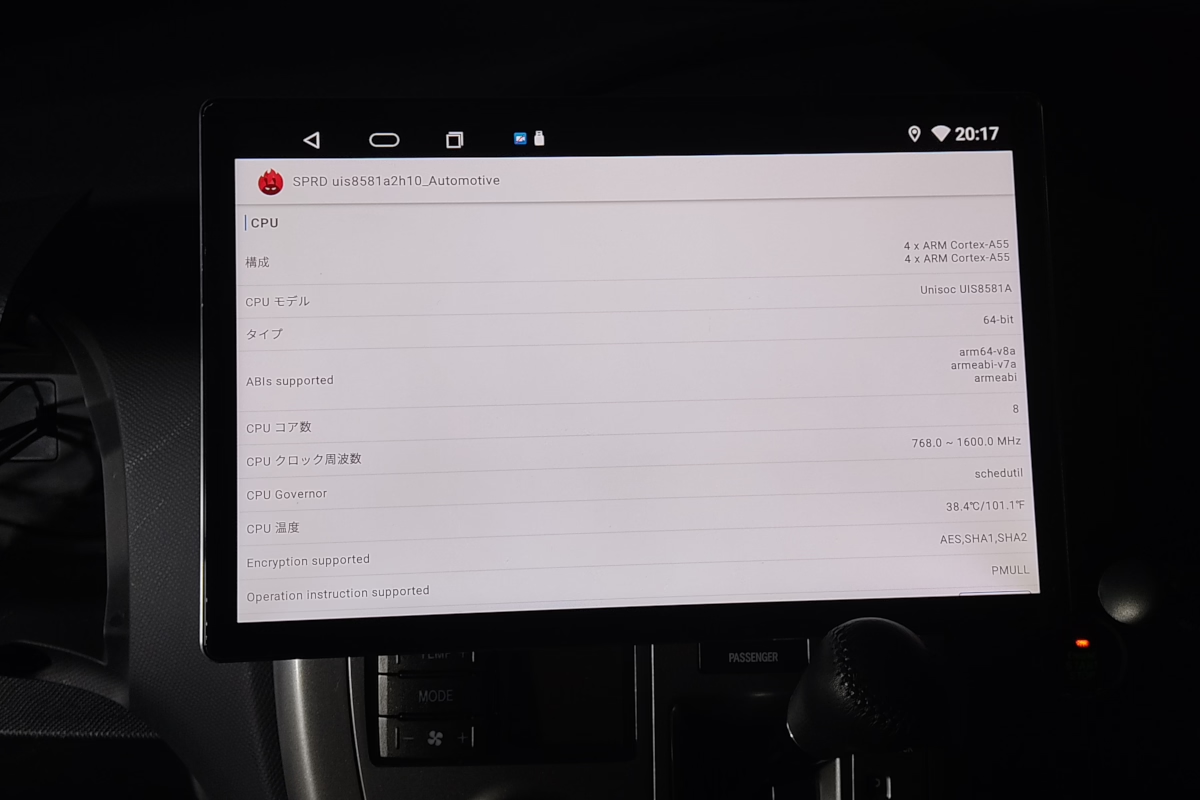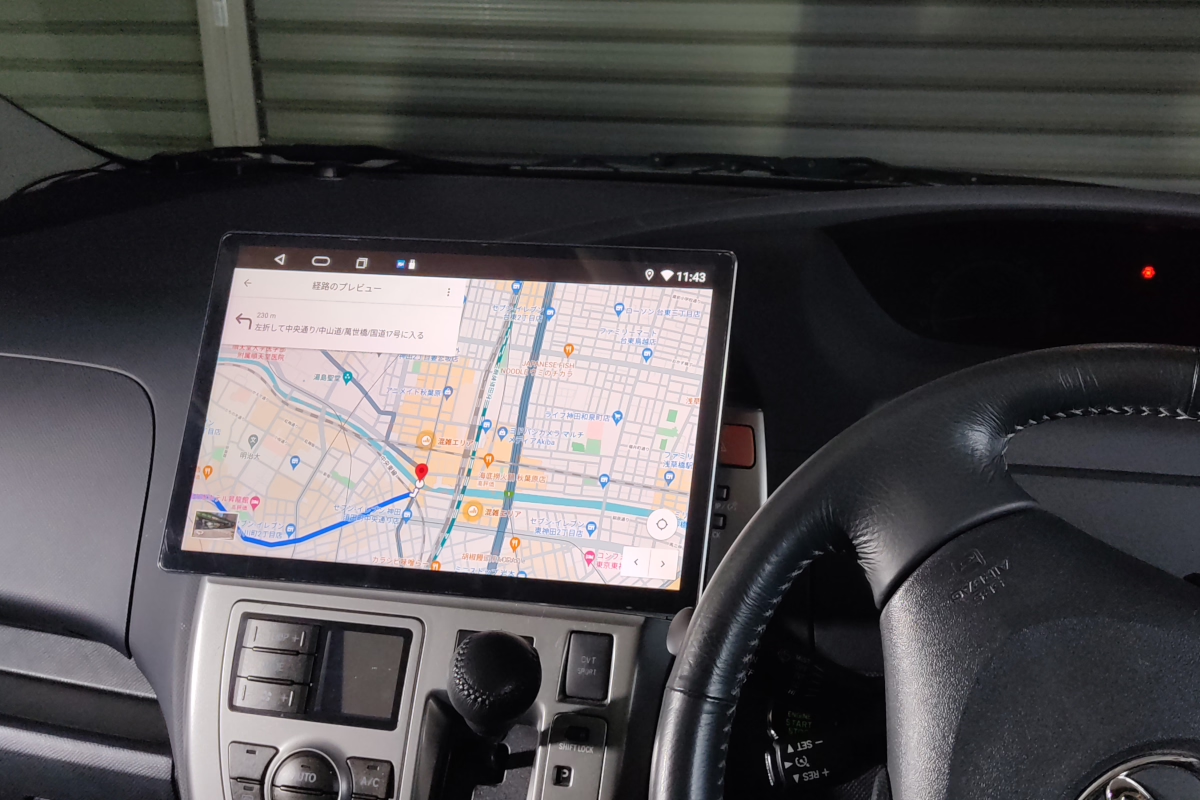
新しいAndroidナビに接続する360度カメラをクルマに取り付けます。1台のカメラで360度ではなく、クルマの前後左右に計4つ取り付けてクルマの周囲をグルリと表示可能にするものです。このカメラの取り付けるためにはクルマのあちこちをバラすことになりますし配管にケーブルを通すのは苦労するのでこの手の作業がキライな方は費用はお高めですが素直にカー用品店や整備工場などに持っていって取り付けて貰う方が良いでしょう。今回は自分で取り付けましたが専用工具が無いのと素人なのでかなりの時間を要しました。手も真っ黒になるし二度とやりたくない作業だったといえます。
この記事は、前半がバックカメラの取り付けで後半がフロントカメラの取り付けです。大変な作業であることは間違いありませんが、左右のドアミラーにカメラを付けるのと比べると前後のカメラは格段に容易です。
バックカメラの設置

ナビ裏からバックカメラのケーブルを助手席のグローブボックスの裏に出し、助手席のドアのサイドシル(ドアステップ)のカバー下にケーブルを通しました。後席もサイドシルを通しました。

後席のサイドシルを通ったケーブルをそのままドアのモール(ドアトリム)の裏に通して天井付近まで登らせました。そこから荷室の天井と壁の境にケーブルを押し込み、リアハッチまで通しました。

リアハッチを跳ね上げた状態。車体の天井に穴がありドアへケーブルを渡すジャバラのパイプが通っています。車体側、リアハッチ側の両方でジャバラのゴムをちぎらないように浮かして外します。天井の内張りの中までケーブルが来ているので穴を通してジャバラの横に出します。天井の内張りは柔らかいので留具を外さなくても指が入る程度の隙間を作れます。その隙間からケーブルコネクタを穴に通しました。穴の部分には白い樹脂のジャバラ留めがあって太いコネクタ(写真の黄色のやつ)は通りにくいですが全く通らないということではありませんでした。

ゴムのジャバラは見た目は太いのですが、他のケーブルで半分埋まっていますしジャバラのボコボコが硬くて太いコネクタを通すのを邪魔してくれます。シリコンスプレーを使いましたがそれでもなかなか通らなくて苦労しました。ジャバラを通してリアハッチ側の穴の横に出します。リアハッチの内張りを剥がすと穴だらけなのでリアハッチの左下の方の穴からリアガラスの横を通ってジャバラ側の穴まで通線ワイヤを通します。このリアガラス横が意外と狭かったのですが他のケーブルも通っているのでガシガシやるのは危険です。既存のケーブルをドアの中で切ったらシャレになりません。通線ワイヤがジャバラ側の穴まで来たらカメラケーブルのコネクタとガムテープで余計な凸が無いように繋いで通線ワイヤを引き戻します。カメラケーブルはジャバラ部分と車体天井の穴の部分で大きな抵抗がかかるのでムリに引っ張らずに、先にそれぞれの箇所でしっかり引き出しておいた方が良いと思います。簡単に書いてますが、ジャバラを通すのと通線ワイヤをジャバラ側まで出すのはかなり苦労させられました。特に通線ワイヤを通すのはずっと上を向いての作業だったので首が痛いし。

リアハッチのリアガラスの横をその下まで通したのでリアハッチ中央のリアワイパーのモーター下あたりまで配線しました。ナビ裏から通してきたケーブルはこの位置まで通せば十分です。適度に結束バンド(タイラップ)で留めます。ケーブルがプラプラだと走行中にケーブルがリアハッチ内で鉄板にコツコツ当たって異音の原因になりかねません。写真の左半分ではスポンジテープのようなものでケーブルが鉄板に貼り付けられていますがメーカー(トヨタ)の行った作業です。これは良さそうですが、このようなスポンジテープは持っていません。

リアハッチの外側です。リアガラスの下(ワイパーの下)にナンバープケート用の庇のようになっているガーニッシュが取り付けられています。元から取り付けられていた純正カメラはこのガーニッシュの穴に隠れるようになっていましたが、そのせいでバックカメラの画角が狭められて後ろの遠くが見えないものでした。今回はこのガーニッシュのカメラ穴を通してガーニッシュの外側(下)にカメラを付けることにしました。カメラ丸見えの位置ですがガーニッシュの下の奥まったところに付けるのであれば保安基準を満たすと思われます。
このクルマのガーニッシュは左右に2本ずつ長いネジが出ていてリアハッチ内側で六角ナットを使って留められています。また、中央のトヨタエンブレムの裏側に樹脂のツメが付いています。ネットの情報では六角ナットを外すためにワイパーモーターを外す必要があるようなことが書いてありましたが、奥まったところに手と工具を入れることができたのでワイパーモーターを外す必要はありませんでした。このガーニッシュから生えている4本の長いネジを先にリアハッチから抜き、45度ほどクルンと裏返す感じで、最後にエンブレム裏のツメの順で上手く外すことができました。ガーニッシュには他にナンバー灯やリアハッチのオープナーのスイッチへのケーブルが繋がっているので気をつけて作業します。

ガーニッシュ裏は普段掃除できない場所ですが、メッチャ汚いです。
元のカメラはガーニッシュの穴からそっと外を覗くようにリアハッチの外板に両面テープで取り付けられていました。リアハッチの外から内側にカメラケーブルを引き込む部分に丸いパッキンがあります。(これも汚かった) そのパッキンは新しいカメラでも使うので破ったり切ったりしないようにします。元のカメラのケーブルはもはや不要なので切断します。パッキンはこの切断したところから抜きます。純正カメラもゴミ箱行きです。そしてガーニッシュ裏を拭き掃除。穴があるので水をかけるのはダメ。

カメラ側の細いコネクタに先程取り外したパッキンを通します。パッキン中央の穴は小さいですが細いコネクタならゴリ押しで通りました。このパッキンはケーブルの途中まで通しておきます。カメラ側ケーブルのコネクタをリアハッチの穴に通し、パッキンを元の位置にしっかり嵌めます。リアハッチの車内側でカメラコネクタを繋ぎます。元のカメラ穴からカメラーを外に出すようにしてガーニッシュを元通りに固定します。

元のカメラが両面テープで留められていたのと同じように新しいカメラも両面テープで停めることにしました。また、今回はガーニッシュの下側です。元のカメラはガーニッシュの右端に近いところにありましたが、カメラが左右どちらかに寄るとバック時にクルマが斜めになりやすいので中央に近いところに設置します。ただし、ナンバープレートの文字にかかる位置に設置すると車検に通らないらしいのでクルマのナンバーを読むのに全く支障がない程度に右にずらしました。車体の外は過酷な環境なので両面テープは3Mの強力両面テープの「自動車用(外装)」を使いました。このテープは耐候性と耐水性が高いので劣化しにくい筈です。また、フロントカメラの取り付けに自動車部品取り付け用でない粘着テープを使用すると保安基準に適合しなくなるのでこのテープは必要だと思われます。バックカメラ取り付けには必須ではないかもしれませんが。この両面テープは接着剤に近いので剥がすことが考慮されていない点はご注意ください。貼った直後は弱そうな感じですが貼ってから数日以降(暑い時期)はガッチリひっつき、無理やり剥がしてもベッタリ残り手におえません。

拡大写真だとナンバープレートにカメラが大きくかかっているように見えるのでもう少し引きの画像です。カメラが大きくないので良さそうです。
今回、リアカメラの配線は少し遠回りで通しました。結果、ケーブルの余りが30cm程度でした。うちのクルマはハッチバックとはいえ小型で全長395.5mmしかありません。3列シートのような長いクルマで遠回り配線だと長さが足りない可能性があります。
フロントカメラの設置
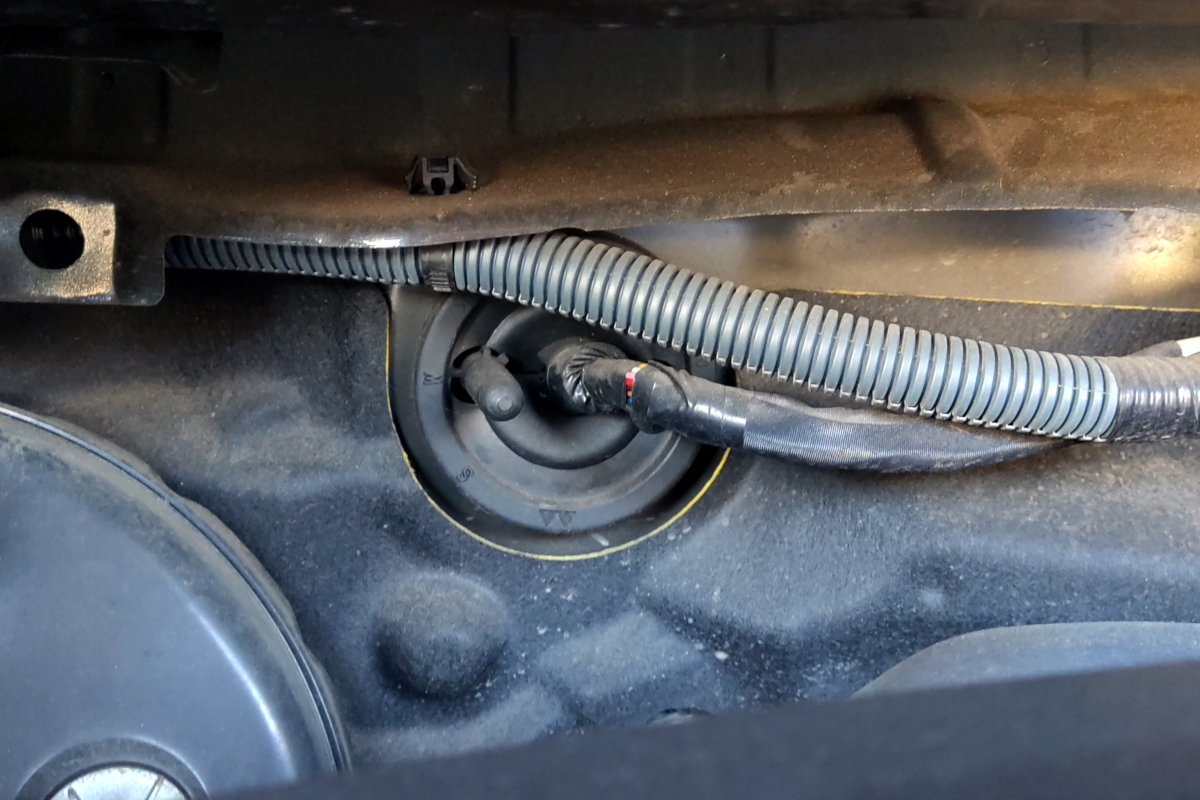
ボンネットを開けてエンジンルームの中です。このクルマの場合は運転席側のハンドル裏近くに車内へのケーブル引き込み部があります。車種によってケーブル引き込み穴の位置は異なり助手席側のバッテリーの裏ということもあります。

ケーブル引き込み穴の既存のケーブルが通っているところにはもう追加のケーブルを通すのは難しそうです。追加ケーブル用の予備穴がすぐ横にあるのでその先端をハサミかニッパーで切り落とします。なるべく先端寄りで切り取るのが良いと思います。これで運転席側までケーブルが通せます。

カメラケーブルはエンジンルーム側から運転席に通します。細いコネクタ側を予備穴に差し込みます。このフロントカメラ用のケーブルには一部だけですがケーブル保護用のジャバラが付いているのでエンジンルーム内で予備穴ギリギリのところのまでジャバラ来るようにします。ジャバラの長さには余分はないようなのでジャバラを運転席まで通さない方が良さそうです。

予備穴は運転席裏側に直接繋がっているため、この予備穴に隙間があるとエンジンルームから直接空気や水気が入ります。キャビン用の通気孔はエンジンルームのワイパー下あたりにあることが多いので場所的には大して変わりませんが一応塞ぐ方が良さそうです。自己融着テープでしっかり塞ぎました。カメラのコネクタも(一応防水仕様ですが)同様に自己融着テープでしっかり巻いて防水防塵を確実にします。

バンパー(とナンバープレート)上のスリットまで配線してフロントカメラを設置してみました。仮止めなので粘着力が高くない普通の両面テープを使っています
スリットは中央に近いほど隙間が狭まるためカメラをスリットの隙間に入れるとすると中央からかなり離れた位置になります。このクルマは先端中央が凸なので、この位置だとキャリブレーションシートの両端の■の片方が車体中央先端に隠れてキャリブレーションが難しくなり歪みのない映像にできません。高さ的には最も良いのですが、斜め下を向けられないのと画像の歪みを上手く修正できないことからこの位置はボツとしました。

ナンバープレート下のスリットに入れてみました。ここのスリットは隙間が広めなので斜め下に向けることもできます。車体の左右のちょうど中央に設置できるのでキャリブレーションしやすいです。ただし、位置的には低すぎるのは気に入りませんし、この低い位置でさらに斜め下を向けるのも良くなさそうです。また、ナンバープレートが上から迫っているのでカメラ映像の上半分が遮られます。
しかし、フロントグリルを切り取るという荒業を避けたければこの位置がベストなようです。カメラケーブルはプラプラしないよう結束バンドで留めました。保安基準的にはケーブルが見える状態は良くないようです。両面テープを使う場合は前述のとおりです。

エンジンルームから差し込んだカメラケーブルは運転席側のブレーキペダルの上の方に出てきます。ここからナビ裏は近いのでそのまま線を通してナビに接続しました。フロントカメラの設置は設置場所をどうするかを除けば悩むところが少なく簡単でした。
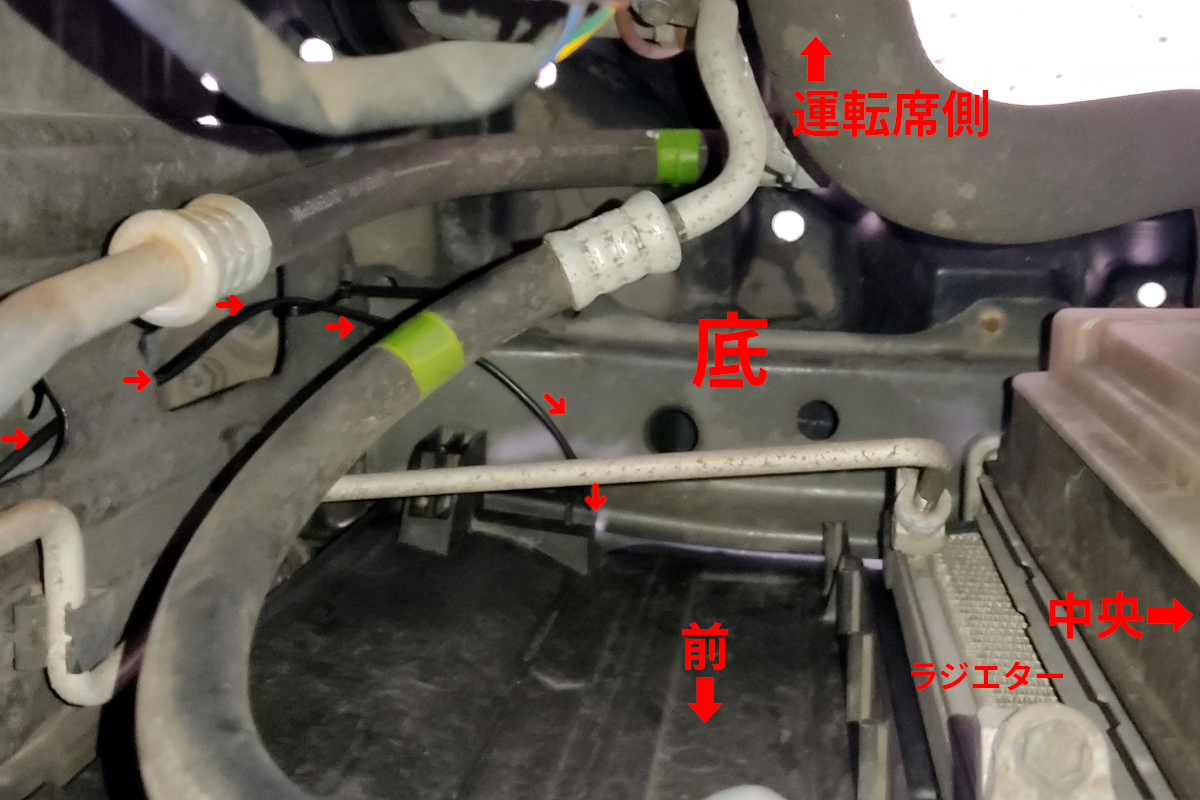
エンジンルーム内ではケーブルが動いて熱い部分に触れたり稼働部品に噛み込まれたりしないよう結束バンド(タイラップ)で固定します。
ナビの360度カメラアプリ側は前後左右の4カメラが斜め下を向くように設置することを前提として作られているようです。今回のフロントカメラはほぼ水平に設置しましたが、斜め下を向けないとオートキャリブレーションがそのカメラだけ成功しません。ただし、オートキャリブレーションが失敗したカメラのキャリブレーションを手動で行えば問題ありません。簡単ですし。
次回は素人には最難関だったドアミラーへのカメラの取り付けです。
関連記事:- 中華Androidナビ K4811のファームウエア更新
- バルブ型 Bluetooth TPMSセンサーの取り付け
- コスパと性能最強4Kドラレコ DDPAI Z50を買ってみた
- 小学生1年生でもできるクルマのアクセサリソケットの分岐増設
- 怪しい中華13.1インチAndroidナビは本当にAndroid 13なのか
- 大人の正月休み宿題工作 中華13.1インチAndroidナビの背面カバー作成
- 中華13.1インチAndroidナビにつなげるCANデコーダー
- 中華13.1インチAndroidナビにつなげる安物DVR/ADASカメラ
- 中華13.1インチAndroidナビでタイヤ空気圧管理 Bluetooth TPMSセンサー
- 中華の怪しいタイヤの空気入れとタイヤゲージ
- 360度カメラ対応の中華13.1インチAndroidナビ 日本で使用するためのTips
- 360度カメラ対応の中華13.1インチAndroidナビ カメラのキャリブレーション
- 360度カメラ対応の中華13.1インチAndroidナビ 左右カメラの取り付け
- 360度カメラ対応の中華13.1インチAndroidナビ 前後カメラの取り付け ←いまここ
- 360度カメラ対応の中華13.1インチAndroidナビ 本体設置